Sharecode.vn sẽ hướng dẫn bạn tạo tài khoản Admin WordPress trong phpMyAdmin
Để tạo tài khoản Admin WordPress trong phpMyAdmin thì bạn có thể làm theo hướng dẫn dưới đây.
1. Truy cập vào phpMyAdmin
2. Click vào bảng wp_users
(Lưu ý wp_ là prefix nếu bạn đổi sang prefix khác thì click vào prefix_users là được)
3. Tiếp theo bạn click Insert
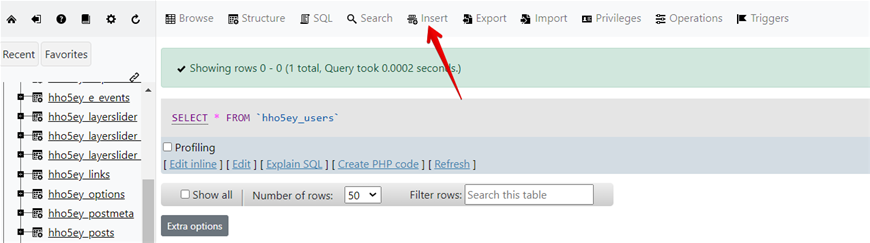
4. Tiếp theo bạn điền vào dữ liệu vào các trường
-
ID — Nhập số nào đó chưa trùng với ID người dùng đã có là được
-
user_login — Tên username
-
user_pass — Mật khẩu bạn phải chọn MD5 như ảnh dưới
-
user_nicename — Tên slug của user vd: vutruso
-
user_email — Địa chỉ email
-
display_name — Tên hiển thị, ví dụ: Vũ Trụ Số
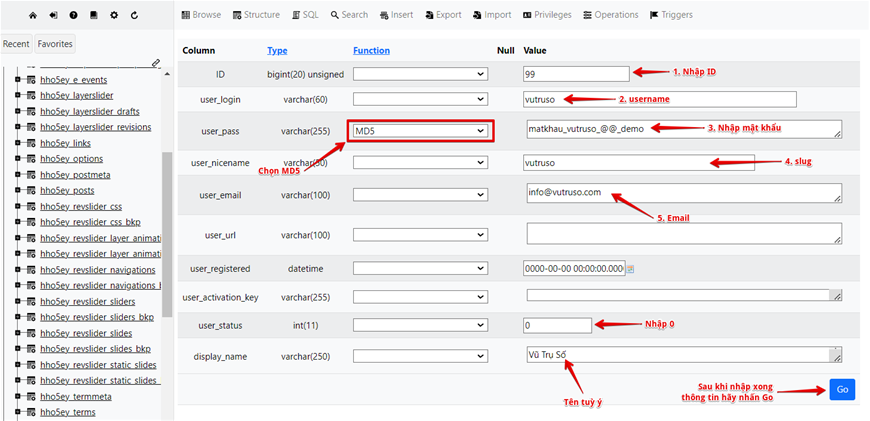
5. Tiếp theo bạn click vào wp_usermeta
6. Click Insert ở đầu trang
7. Nhập tiếp các thông tin vào trường dữ liệu
-
user_id — Nhập ID mà bạn đã đặt ở phần trước
-
meta_key – Nhập wp_capabilities
-
meta_value — a:1:{s:13:"administrator";b:1;}
Bạn lưu ý thay wp_ thành prefix tương ứng nhé, nếu không thay đúng bạn sẽ gặp thông báo lỗi Sorry, you are not allowed to access this page khi đăng nhập vào wp-admin
8. Nhập thông tin xong thì click Go
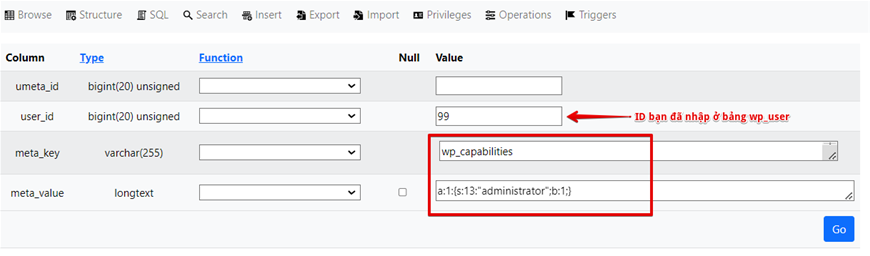
Nếu bạn không gặp thông báo lỗi gì thì có thể đăng nhập vào wp-admin với mật khẩu bạn đã tạo bình thường.
Một số trường hợp hiếm hoi xảy ra lỗi bạn có thể làm theo cách sau:
Nhấp vào Insert thêm lần nữa.
-
user_id – ID bạn đã chọn ở bước đầu 4
-
meta_key nhập là wp_user_level (nhớ thay prefix tương ứng)
-
Sau khi nhập xong bạn ấn Go là được.
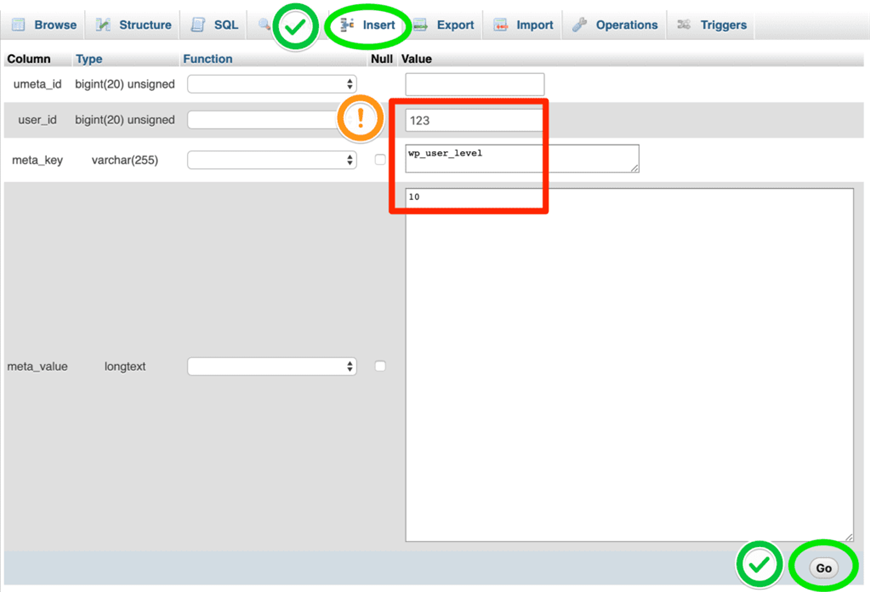
Bây giờ bạn có thể truy cập trang web với người dùng quản trị viên mới của mình. Nếu bạn gặp vấn đề, hãy kiểm tra lại để đảm bảo mỗi bước đều được thực hiện chính xác như mô tả.
Nếu bạn có tiền tố cơ sở dữ liệu tùy chỉnh, hãy đảm bảo bạn đã thực hiện từng bước trong tên bảng tiền tố tùy chỉnh tương ứng.
Hy vọng bài đăng hữu ích với bạn.